vil du konverter NEF til JPG format? Vel, hvis du bruker et Nikon-kamera, er det en mulighet for at du er kjent med NEF-formatet. Det er RAW-formatet du kan få når du tar bilder fra et Nikon-kamera. Selv om formatet er overlegent i kvalitet og redigeringsfleksibilitet, anbefales det ikke for rask visning og deling. Dette er fordi andre plattformer ikke støtter formatet. Så hvis du vil ha enkel tilgang til filen, er det beste å transkode NEF-filen din til et mer populært format, som JPG. Heldigvis vil dette innlegget gi deg diverse detaljer du kan bruke til å konvertere NEF-filene dine effektivt til JPG-format. Uten noe annet, les dette innlegget og få alle de beste konverteringsprosedyrene.
- Del 1. Introduksjon til NEF-formatet
- Del 2. Konverter NEF til JPG enkelt med best mulig kvalitet
- Del 3. Konverter NEF til JPG ved hjelp av Nikon NX Studio
- Del 4. Konverter NEF til JPG på Mac-forhåndsvisning
- Del 5. Konverter NEF til JPG ved hjelp av FreeConvert
- Del 6. Konverter NEF til JPG på iPhone med Lightroom
Del 1. Introduksjon til NEF-formatet
NEF, eller Nikon Electronic Format, er Nikons proprietære RAW-bildeformat som brukes i DSLR- og speilløse kameraer. Dette filformatet kan lagre ubehandlede sensordata, noe som gir fotografer bedre kontroll over etterbehandling og redigering. Det er også et ideelt format hvis du vil fokusere mer på kontroll over eksponering, dynamisk område og hvitbalanse. Det kan også gi deg mange funksjoner, som tapsfrie bilder, ikke-destruktiv redigering og metadatastøtte.
Del 2. Konverter NEF til JPG enkelt med best mulig kvalitet
Hvis du ønsker den beste NEF til JPG-konvertereren, vil vi gjerne introdusere deg for den. AVAide Video ConverterMed dette programmets Image Converter-funksjon kan du effektivt konvertere NEF-filer til JPG. Det som gjør det enda bedre, er at du får den beste kvaliteten, noe som fører til en bedre seeropplevelse. Programvaren har også en enkel konverteringsprosedyre. Med den omfattende designen kan du navigere gjennom alle funksjonene du trenger for å få ønsket resultat. Du kan til og med nyte batchkonverteringsprosessen, slik at du kan konvertere flere NEF-filer samtidig. Du vil også få et vannmerkefritt bilde, slik at du kan nyte den konverterte filen til fulle. Hvis du vil lære hvordan du konverterer NEF til JPG-format, følg instruksjonene nedenfor.
Trinn 1nedlasting AVAide Video Converter på skrivebordet. Start deretter konverteringsprosessen ved å starte programmet.

PRØV DEN GRATIS For Windows 7 eller nyere
 Sikker nedlasting
Sikker nedlasting
PRØV DEN GRATIS For Mac OS X 10.13 eller nyere
 Sikker nedlasting
Sikker nedlastingSteg 2Fra hovedgrensesnittet, trykk på Flere verktøy og klikk på Image Converter funksjonen. Legg deretter til NEF-filen ved å klikke på Plus knapp.
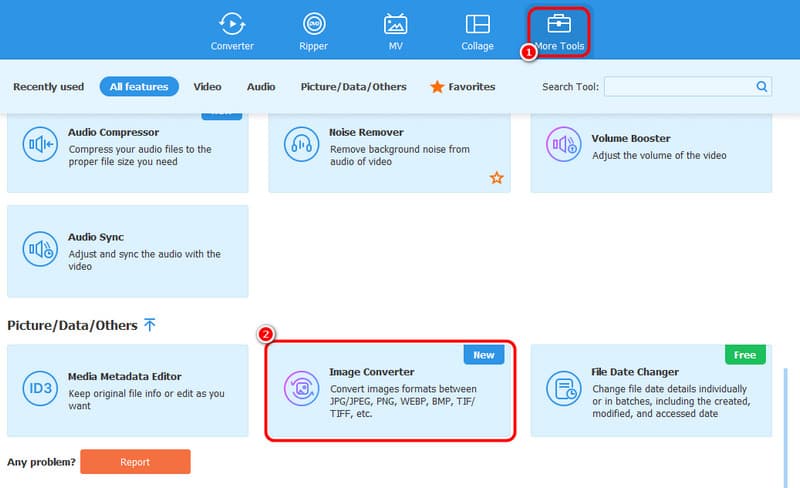
Trinn 3Gå til Konverter alle til alternativet og velg JPG som ønsket utdataformat.
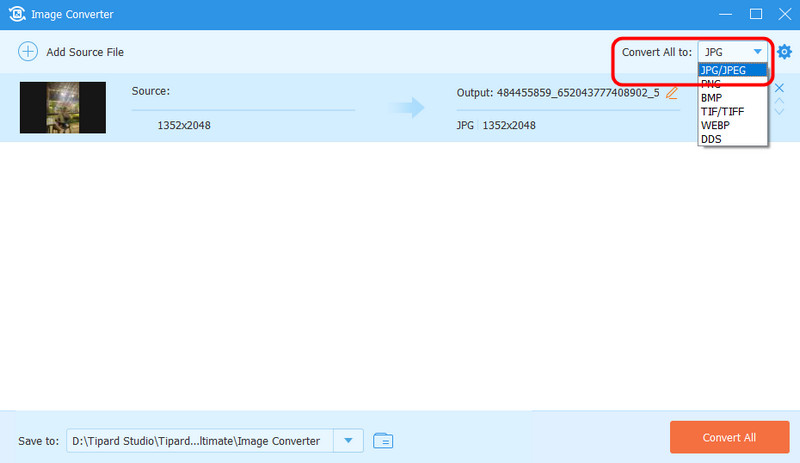
Du kan også trykke på Innstillingssymbolet for å endre bildets zoom og kvalitetsnivå.
Trinn 4For den endelige konverteringsprosessen, trykk på Konverter alle knappen nedenfor. Når det er gjort, vil programvaren automatisk sette inn det konverterte bildet på skrivebordet ditt.
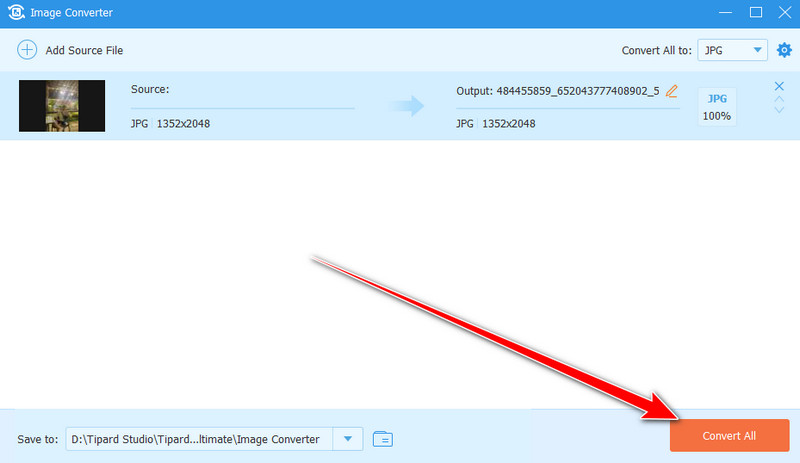
Del 3. Konverter NEF til JPG ved hjelp av Nikon NX Studio
En annen nedlastbar programvare du kan bruke til å konvertere NEF til JPG er Nikon NX StudioDette programmet ble utviklet for å finjustere og forbedre RAW-bilder. Det kan tilby et pent og kraftig grensesnitt som tilbyr en rekke funksjoner. Du kan gjøre videoen lysere, beskjæring, zoom og mer. Den eneste ulempen her er at programvaren er ressurskrevende. Sørg for at du har en bedre enhet for å få tilgang til den for en effektiv konverteringsprosess. For å lære hvordan du konverterer RAW NEF til JPG, se trinnene nedenfor.
Trinn 1Last ned Nikon NX Studio på datamaskinen din. Når du har startet den, begynner du å legge til NEF-filen du vil konvertere.
Steg 2Etter det, fortsett til Eksport -knappen for å begynne å konvertere den til en JPG-fil.

Trinn 3Naviger til Eksporter som alternativet og velg JPG-formatet. For å starte konverteringsprosessen, trykk på Eksport knappen nedenfor.

Del 4. Konverter NEF til JPG på Mac-forhåndsvisning
Mac-brukere kan bruke Forhåndsvisning for å konvertere NEF til JPG. Dette gratisverktøyet lar deg eksportere NEF-filen din som JPG og andre formater. Det beste her er at den kan bevare filens originale kvalitet, noe som fører til en tilfredsstillende bildeopplevelse. Det som gjør den unik er at den kan konvertere store bilder samtidig, noe som kan hjelpe deg med å spare mer tid under bildekonverteringsprosessen. Se metodene nedenfor og lær den enkle måten å konvertere NEF-filene dine på.
Trinn 1Gå til mappen din og bla gjennom NEF-filen. Høyreklikk deretter på bildet og velg Åpne med > Forhåndsvisning alternativ.

Steg 2Deretter, fra forhåndsvisningsgrensesnittet, høyreklikk på bildet og trykk på Eksporter som knapp.

Trinn 3Fortsett til Format og velg JPG format. Når du er ferdig, klikker du Velge for å starte konverteringsprosessen.

Del 5. Konverter NEF til JPG ved hjelp av FreeConvert
Vil du konvertere NEF-filen til JPG ved hjelp av en online-konverterer? I så fall bruker du FreeConvertDenne nettbaserte konverteren kan gi deg en problemfri konverteringsprosedyre. Med det enkle brukergrensesnittet kan du få ønsket resultat med bare noen få klikk. I tillegg kan du bruke forskjellige funksjoner underveis. Du kan endre bildebakgrunnen, endre størrelsen på bildet, justere komprimeringsnivået og mer. Du kan også bruke dette verktøyet til å konvertere flere filer, for eksempel WEBP til JPG, PNG til JPG, JPG til PNG, osv. Den eneste ulempen her er at irriterende annonser vises på skjermen under prosedyren.
Trinn 1Slå den Velg Filer -knappen etter at du har åpnet verktøyet. Når datamaskinmappen din vises, blar du gjennom NEF-filen du vil transkode.

Steg 2Gå til Produksjon delen og velg JPG format. Merk deretter av Konvertere for å starte NEF til JPG-konverteringsprosessen.

Trinn 3Klikk nedlasting for å begynne å lagre den konverterte NEF-filen på enheten din.

Del 6. Konverter NEF til JPG på iPhone med Lightroom
iPhone-brukere kan bruke Lightroom appen for å konvertere NEF-filen til JPG-format. Med eksportfunksjonen kan du lagre bildet som JPG smidig og effektivt. Appen kan også tilby en rekke funksjoner som lar deg forbedre bildefilen din. Du kan justere lysstyrken, beskjære, endre størrelse, endre kvaliteten og mer. For å starte konverteringsprosessen kan du bruke metodene nedenfor.
Trinn 1Last ned og installer Lightroom appen på iPhonen din. Etter at du har startet appen, trykker du på bildesymbolet nedenfor for å legge til NEF-filen du vil konvertere.
Steg 2Etter det, trykk på Dele funksjonen for å se et annet grensesnitt.
Trinn 3Naviger til Filtype delen og velg JPG format. Når du er ferdig, trykker du på Kryss av for å starte konverterings- og lagringsprosessen.

Å utforske hvordan konvertere NEF til JPG format, anbefaler vi at du sjekker denne veiledningen. Den har ulike metoder du kan følge for å transkode NEF-filen din til JPG ved hjelp av Windows, Mac, nettleser og iPhone. I tillegg, hvis du vil konvertere bildefilene dine med forbløffende kvalitet, er det ingen tvil om at AVAide Video Converter er den beste konverteren å bruke. Den kan til og med gi deg en ultrarask konverteringsprosess, noe som gjør den mer robust og pålitelig.
Din komplette videoverktøykasse som støtter 350+ formater for konvertering i tapsfri kvalitet.




